1、在插入选项卡中点击形状,选择其中的燕尾型,在页面上绘制出形状。
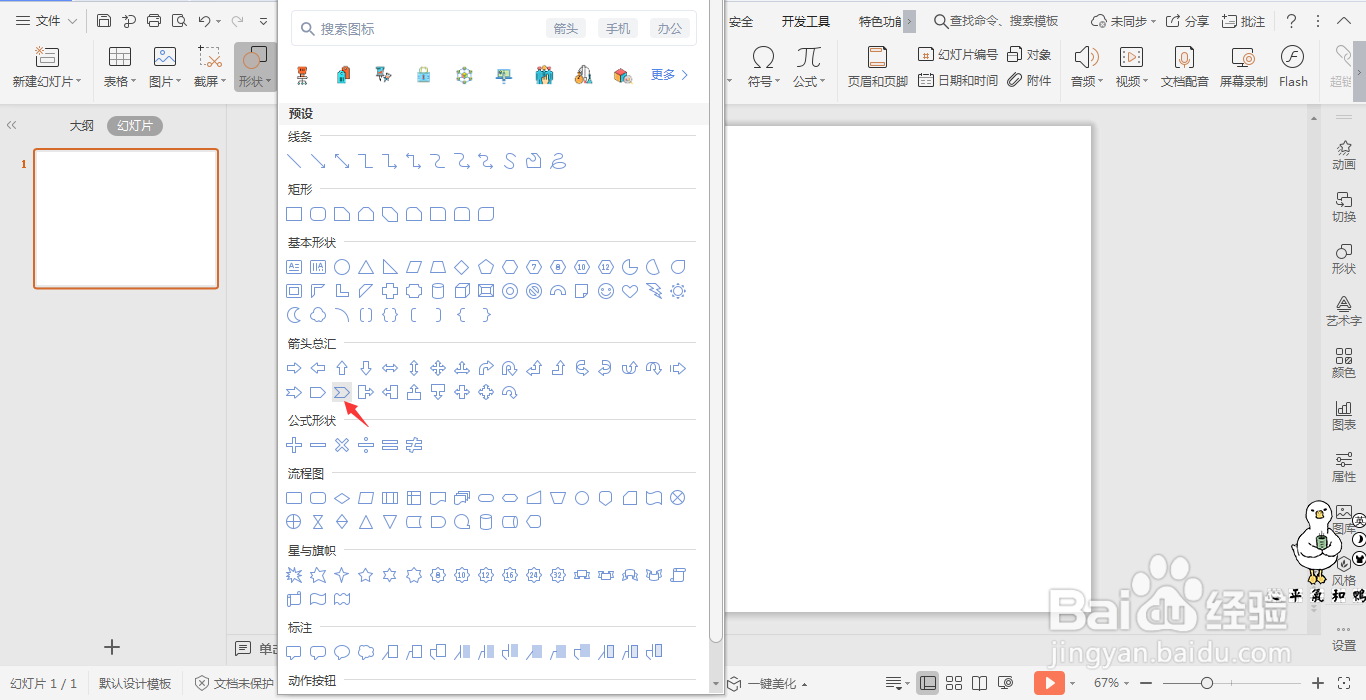
2、选中燕尾型,按住Ctrl键,鼠标拖动进行复制,摆放如图所示的位置。
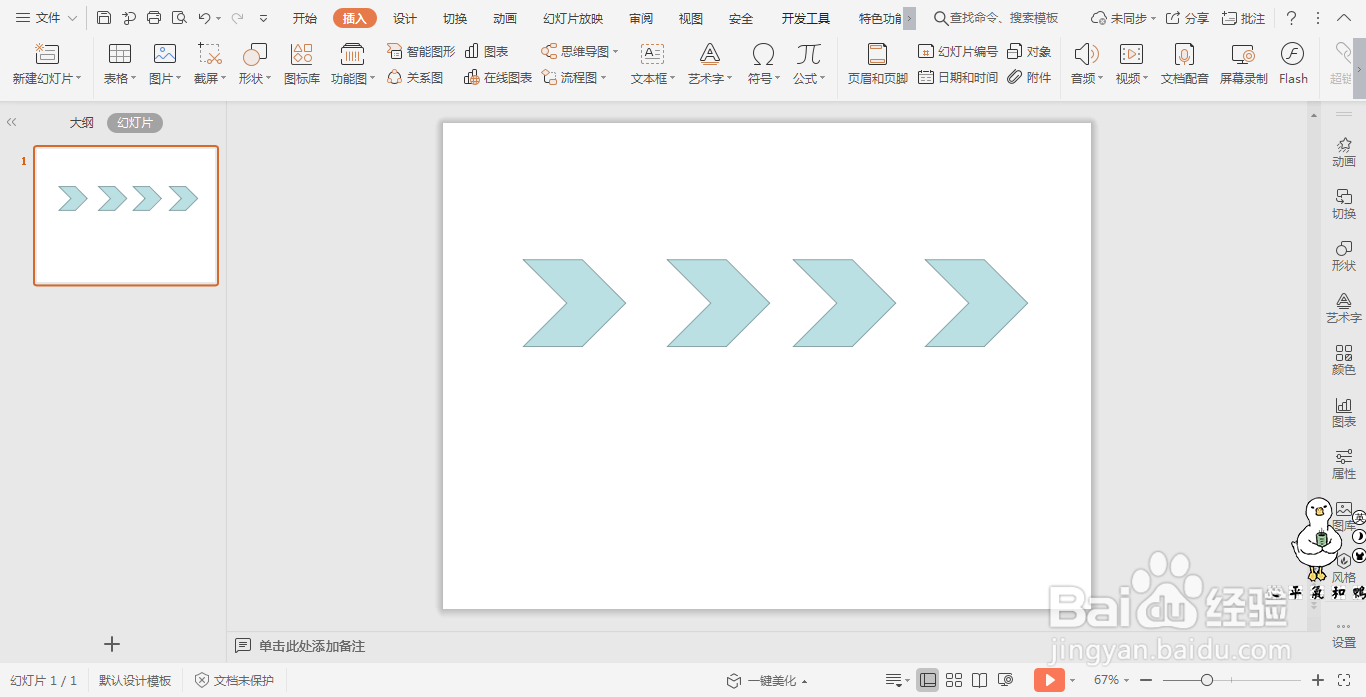
3、接着插入直线,放置在燕尾型的下方,位置如图所示。

4、选中直线,在绘图工具中点击轮廓,线条颜色填充为黑色。

5、选择其中的线型,点击虚线线型,选择其中合适的虚线类型。

6、在燕尾型中输入序号,在相对应的虚线下方输入标题。
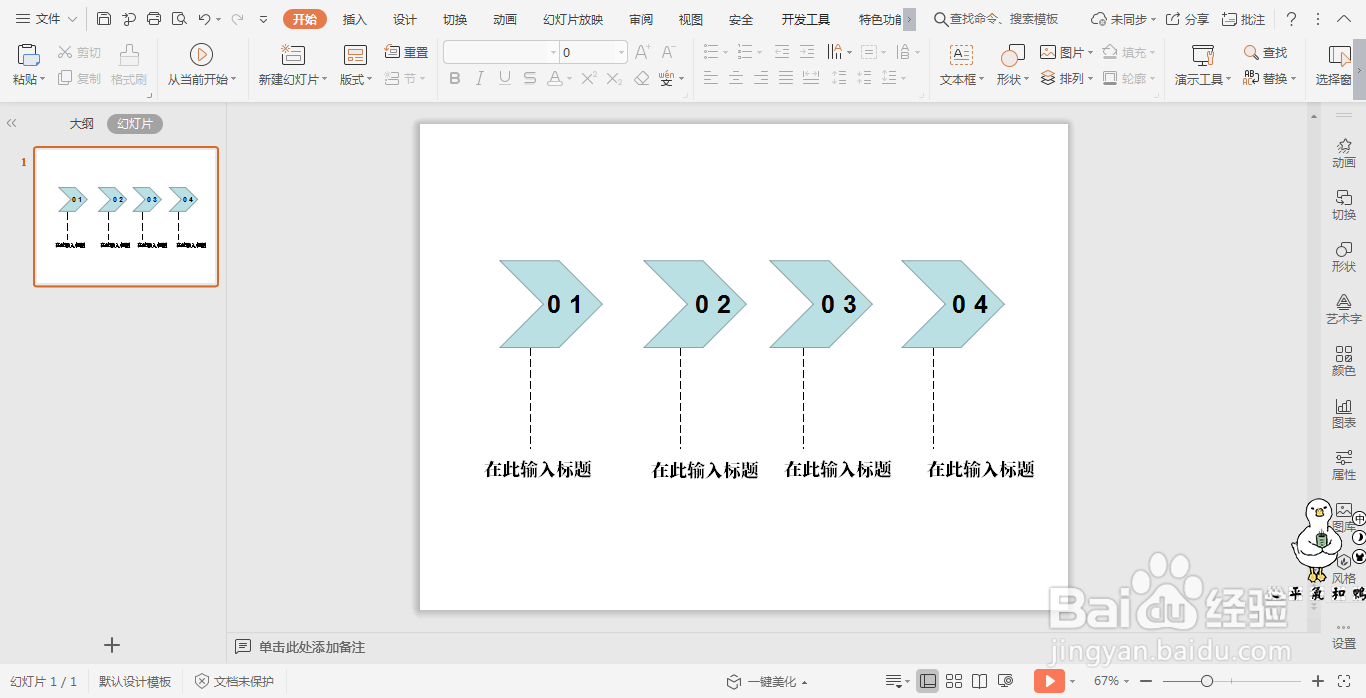
7、最后,在绘图工具中点击填充,为燕尾型填充上不同的颜色,这样燕尾型目录就制作完成了。

时间:2024-10-13 03:08:13
1、在插入选项卡中点击形状,选择其中的燕尾型,在页面上绘制出形状。
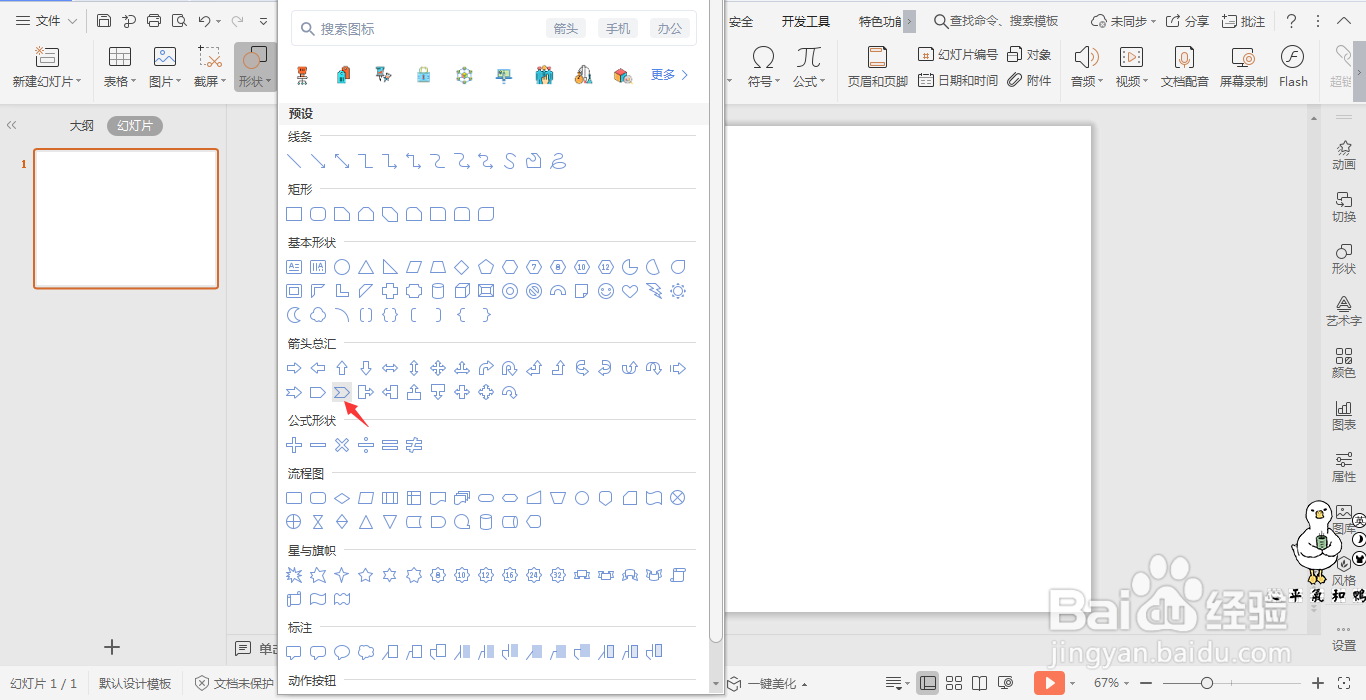
2、选中燕尾型,按住Ctrl键,鼠标拖动进行复制,摆放如图所示的位置。
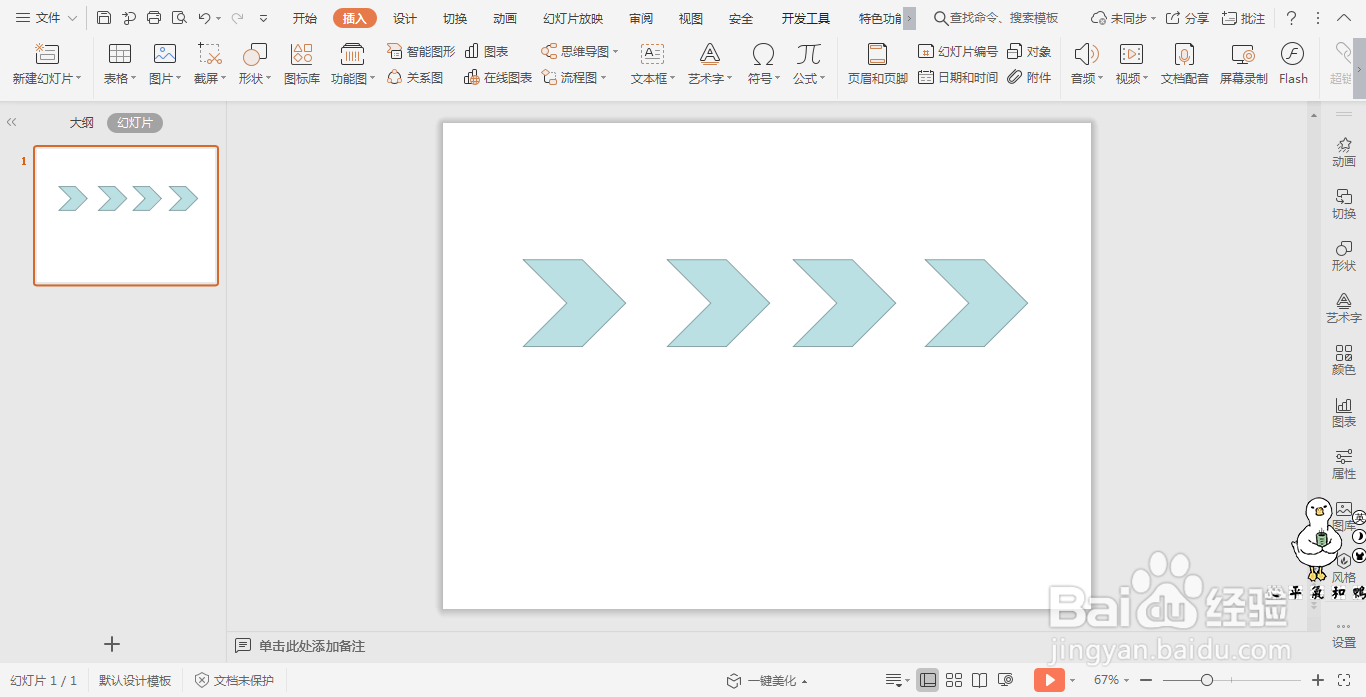
3、接着插入直线,放置在燕尾型的下方,位置如图所示。

4、选中直线,在绘图工具中点击轮廓,线条颜色填充为黑色。

5、选择其中的线型,点击虚线线型,选择其中合适的虚线类型。

6、在燕尾型中输入序号,在相对应的虚线下方输入标题。
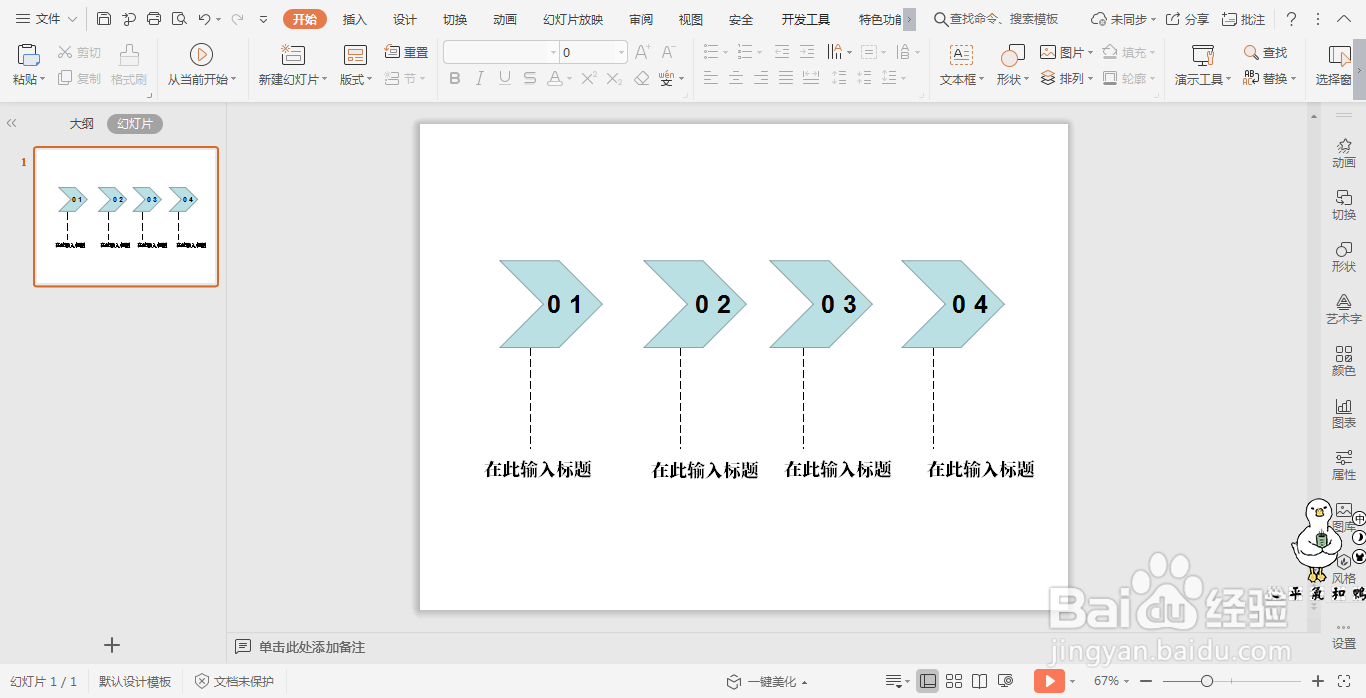
7、最后,在绘图工具中点击填充,为燕尾型填充上不同的颜色,这样燕尾型目录就制作完成了。

